엑셀의 표에서 행이나 열을 추가하기 위해서는 다양한 방식들이 있습니다. 단축키를 사용하는 방식과 메뉴에서 행, 열을 삽입하는 방식이 있는데요. 이번 포스팅에서는 SHIFT 키와 마우스 드래그만을 사용해서 행, 열을 추가하는 방식에 대해서 알아보겠습니다. 필자의 생각으로는 행, 열 추가하는 방식 중 가장 쉬운 방법이지 않을까 생각됩니다.
SHIFT + 드래그를 사용하여 행, 열 추가 하기
먼저, 행과 열을 추가하는 방법에 대해서 알아보겠습니다. 아래 예시 표가 있고 8행의 아래쪽으로 열을 추가해보도록 하겠습니다.
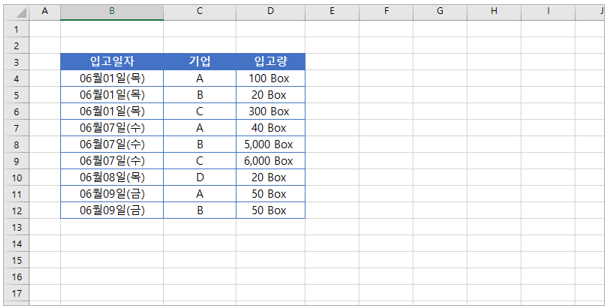
1. 행을 추가하고 싶은 기준 범위를 먼저 지정합니다.(예시에서는 8행)
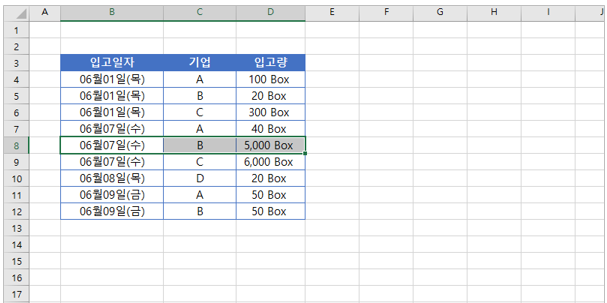
2. SHIFT를 누른 상태로 기준 범위 오른쪽 하단 꼭지점을 클릭한 채로 아래로 드래그합니다. 이때 드래그 한 만큼 행이 추가가 됩니다.

3. 드래그 한 만큼 행이 추가가 되었습니다. 열 추가의 경우도 위의 단계와 동일하며 SHIFT+드래그로 추가할 수 있습니다.

이 방법을 사용하실 때 한 가지 주의점은 처음 기준셀을 잘 지정해야 합니다. 행의 경우 지정된 셀 아래로만 추가가 되고 열의 경우 지정된 셀 오른쪽으로만 추가가 됩니다. 그렇기 때문에 행이나 열을 추가하고 싶은 방향을 고려하시고 처음 기준셀을 지정해야합니다. 말로는 조금 설명이 어렵지만 한번 해 보시면 금방 이해하실 수 있습니다.
SHIFT + 드래그를 사용하여 행, 열 삭제하기
행, 열을 추가를 할 수 있다면 당연히 삭제까지 가능합니다. 앞의 예시에서 8행 밑으로 두 행을 추가를 하였는데요. 이 두 행을 삭제해 보도록 하겠습니다.
1. 행을 삭제하고 싶은 범위를 지정합니다.(예시에서는 8행 밑 두 행입니다.)

2. 그리고 지정된 셀의 오른쪽 하단 꼭지점을 클릭한 후 위로 드래그 합니다.

3. 위로 드래그를 하면 색상 영역이 조금 짙어지면서 짙어지는 색상만큼 행이 삭제가 됩니다.
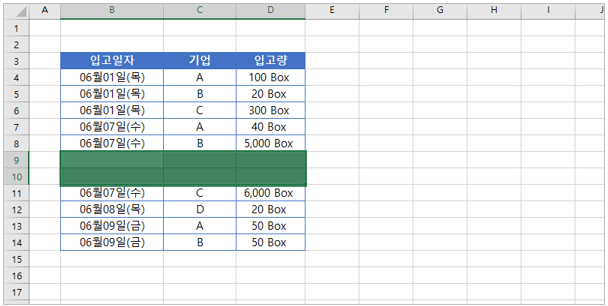
4. 열의 경우도 동일하게 앞의 단계들을 적용할 수 있습니다.
앞서 행, 열 추가 단계에서 설명을 드렸지만 행의 경우는 아래방향으로만 추가가 가능하며 열의 경우는 오른쪽 방향으로만 추가가 가능합니다. 다시 말한다면 삭제의 경우는 반대 방향으로 적용이 된다는 의미입니다. 이 점만 참고하시고 한 두 번 연습해 보신다면 문제없이 행, 열 추가, 삭제를 하실 수 있을 것입니다.

'엑셀잡담' 카테고리의 다른 글
| 엑셀 EXCEL 깔끔하게 전체화면 하는 방법, 프레젠테이션 모드 (1) | 2023.06.30 |
|---|---|
| 엑셀 EXCEL 두 날짜 차이 구하기, D-DAY 계산하는 방법 (1) | 2023.06.30 |
| 엑셀 EXCEL 색상별로 셀 합계 구하는 방법(+이름 정의 방법) (1) | 2023.06.28 |
| 엑셀 EXCEL 표 그림으로 붙여넣기 하는 방법(결재란 만들기) (1) | 2023.06.26 |
| 엑셀 EXCEL 중복값 제외한 고유값 개수 함수로 쉽게 구하는 법(NO 피벗테이블) (0) | 2023.06.26 |